L'outil de dégradé dans Affinity Photo est un outil polyvalent qui t'aide à créer des dégradés de couleur complexes dans tes images. Il te permet d'expérimenter avec différentes teintes et transparences et d'obtenir des effets visuels impressionnants de manière ludique. Ce guide te transmet les bases et te montre comment utiliser l'outil de dégradé de manière optimale.
Points essentiels
- L'outil de dégradé est destructif, il est donc important d'être prudent lors de son utilisation.
- Les ajustements des points d'ancrage et des points centraux sont cruciaux pour le contrôle du dégradé.
- Il existe des moyens de travailler non destructivement avec le dégradé, par exemple via des calques de remplissage.
Guide étape par étape
Notions de base de l'outil de dégradé
Tu trouveras l'outil de dégradé dans la barre d'outils sous une petite icône qui ressemble à un dégradé. En alternative, tu peux l'activer avec le raccourci clavier « G ». Pour te donner une idée du fonctionnement de l'outil, tu peux sélectionner une image qui montre déjà un joli dégradé. Pour cela, ouvre une image dans la palette des calques et ajoute un nouveau calque de pixel vide que tu appelleras par exemple « Dégradé ».
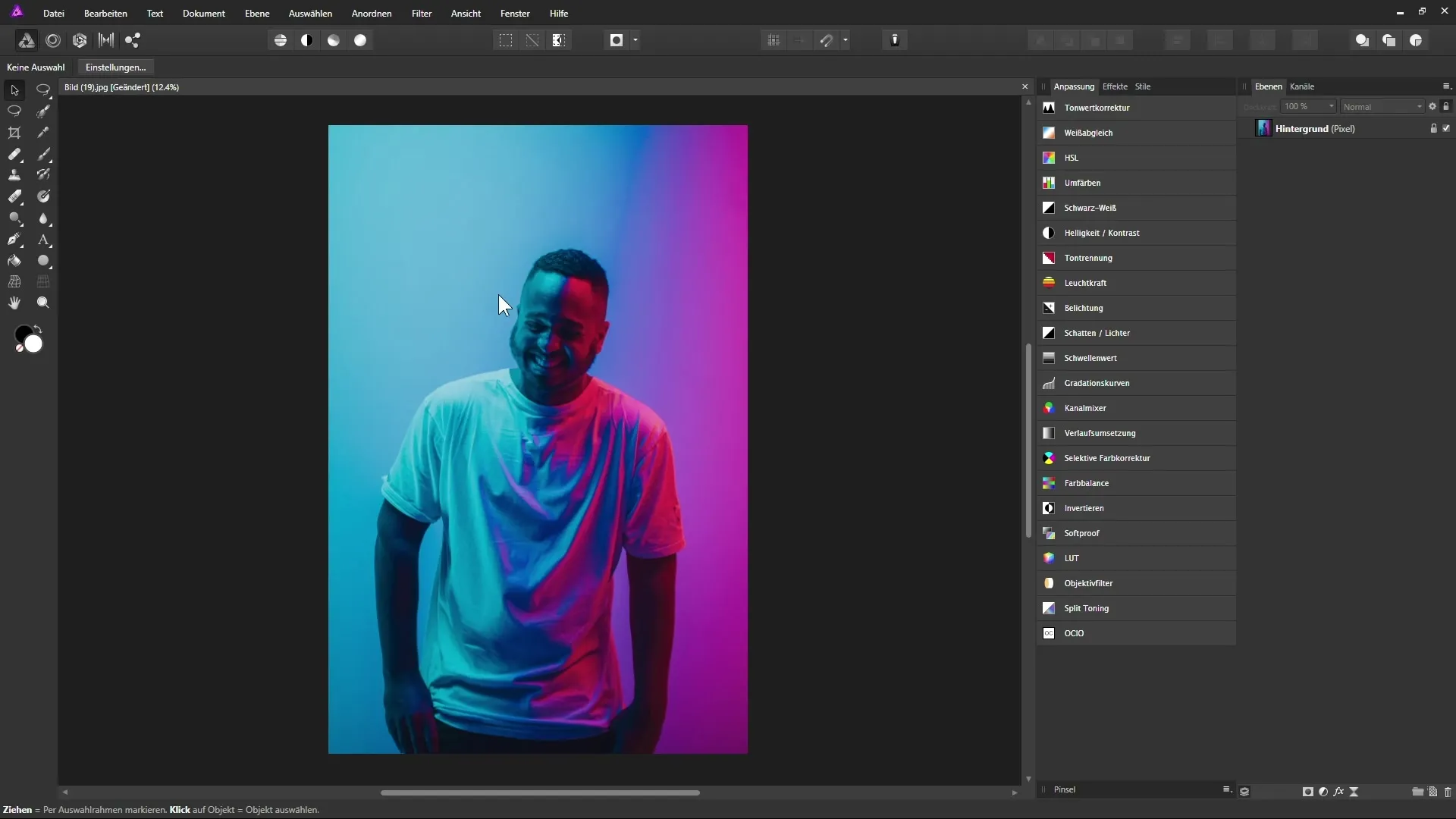
Créer un dégradé
Après avoir créé le nouveau calque, passe à l'outil de dégradé. En cliquant et en faisant glisser sur le calque vide, tu peux tirer un dégradé. Il est important de ne pas changer d'outil pendant que l'outil de dégradé est actif, car sinon le dégradé sera fixé sur ce calque et ne pourra plus être modifié.
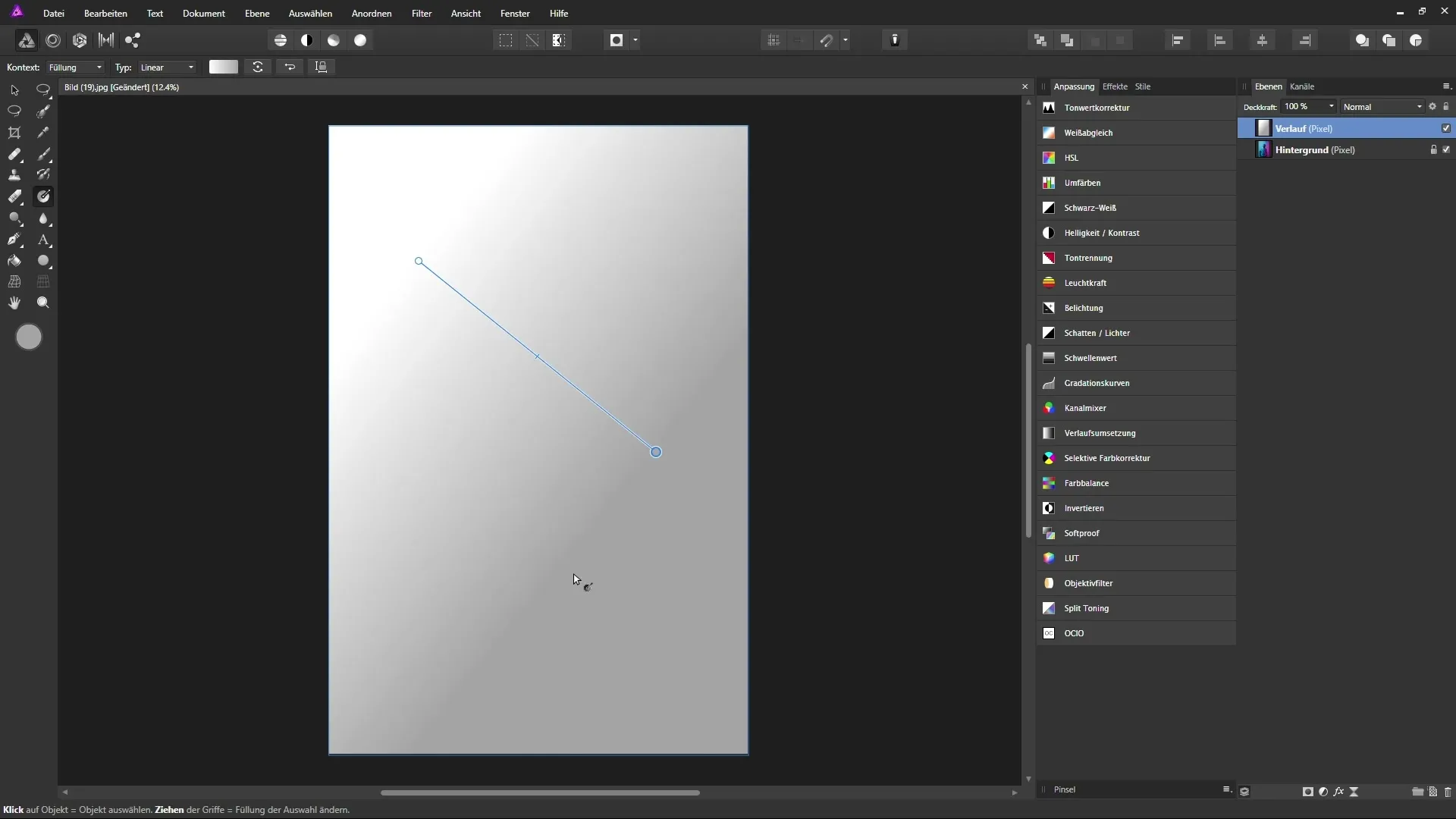
Ajustement des propriétés du dégradé
La prochaine étape consiste à modifier les points d'ancrage du dégradé. Tu vois deux points d'ancrage : un point blanc pour le point de départ et un gris pour la fin du dégradé. Ici, tu peux ajuster les couleurs en cliquant sur le point d'ancrage approprié puis en choisissant une nouvelle couleur. Pour choisir les couleurs, tu peux utiliser les différents outils de sélection de couleur, comme le cercle de couleur HSL.
Ajouter des couleurs et des transparences
Il est maintenant temps d'ajouter des couleurs au dégradé. Tu peux par exemple ajouter un autre point d'ancrage en cliquant sur la ligne entre les points d'ancrage existants. Cela te donne la possibilité de définir une couleur supplémentaire que tu peux également facilement positionner et ajuster.
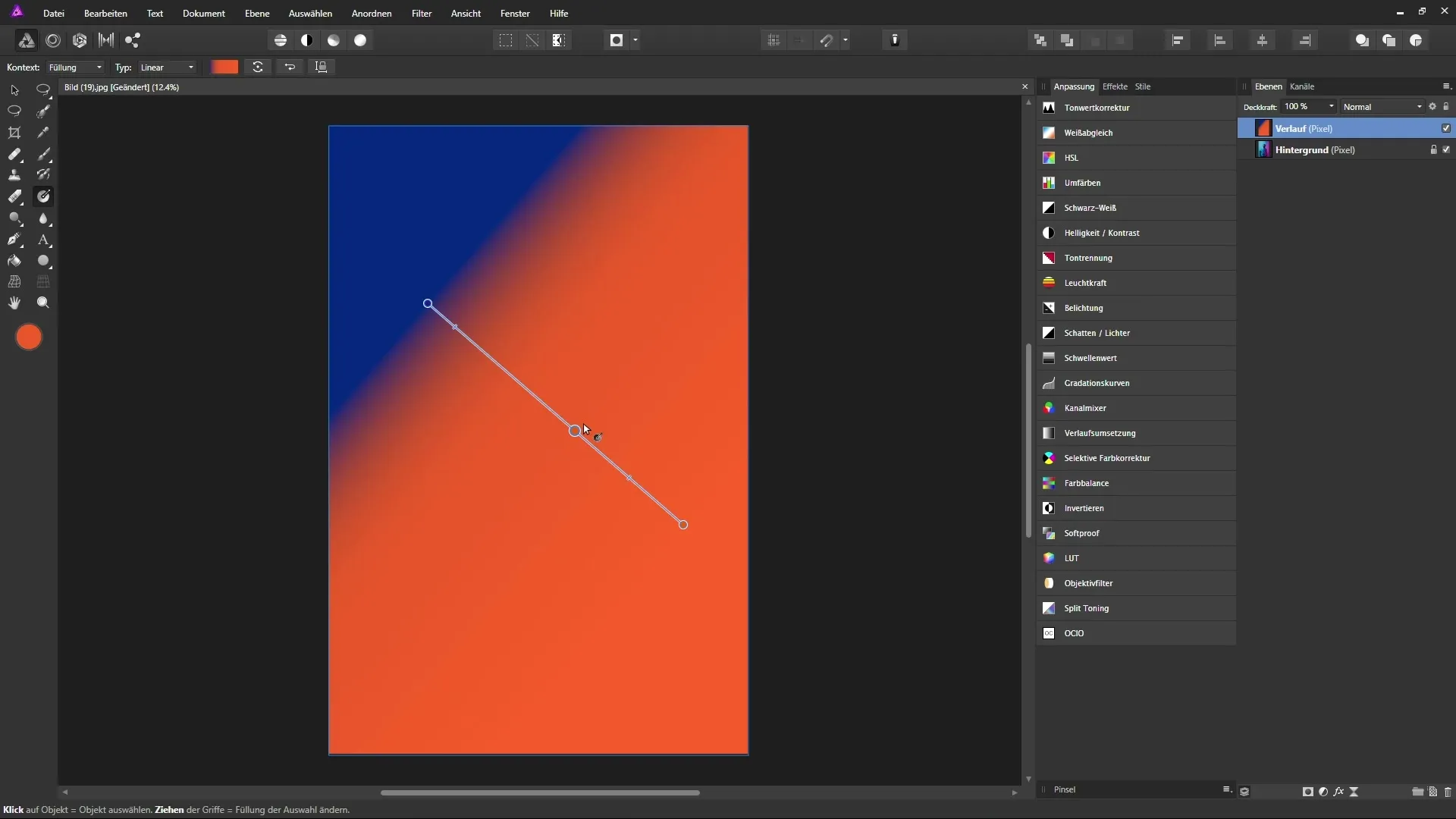
La transparence des points d'ancrage est également un élément important. Pour modifier la transparence, clique sur le point d'ancrage souhaité et ajuste la transparence dans la barre contextuelle.
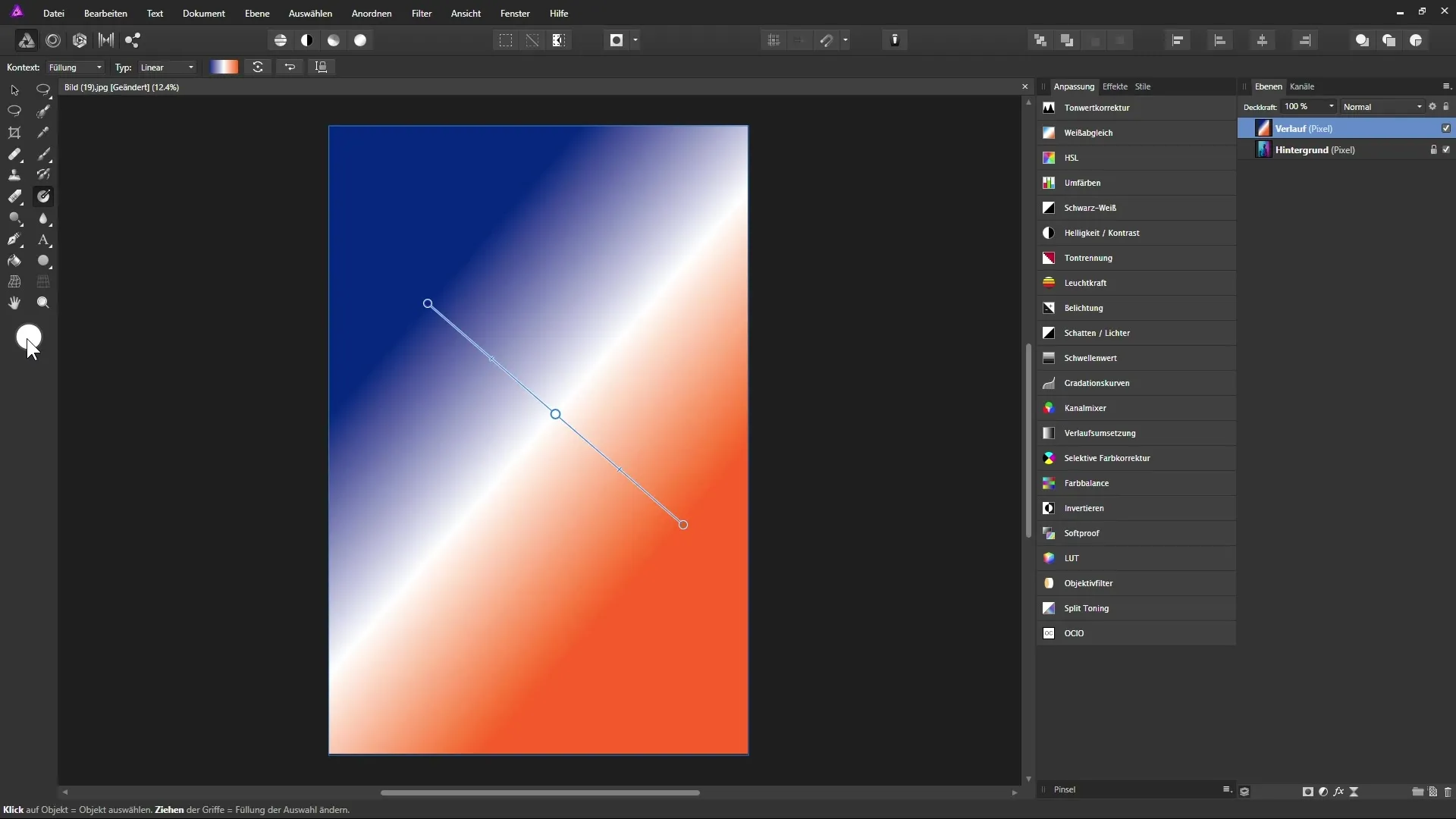
Changer le type de dégradé
Par défaut, un dégradé linéaire est créé. Cependant, tu peux également créer un dégradé radial en cliquant sur le type de dégradé dans la barre contextuelle. Dans un dégradé radial, la couleur s'écoule à partir d'un point central. Cet ajustement donne une dynamique particulière à ton design.
Travailler de manière non destructive avec des calques de remplissage
Pour s'assurer que tes conceptions de dégradés ne sont pas destructives, tu peux utiliser des calques de remplissage. Pour ce faire, sélectionne « Calque » > ; « Nouveau calque de remplissage » et trace ensuite un dégradé sur ce nouveau calque. La différence : même si tu changes d'outil, le calque de remplissage reste modifiable.
Créer des masques avec l'outil de dégradé
Une autre fonctionnalité puissante est la possibilité de créer des masques avec l'outil de dégradé. Tu peux ajouter un masque blanc et créer un dégradé sur ce masque avec l'outil de dégradé. Cela te permet d'obtenir des transitions douces et des transparences.
Conseils pour la capture de couleurs
Tu peux également combiner l'outil de dégradé avec la pipette pour capturer des couleurs directement à partir de ton image. Cela te permet de t'assurer que les couleurs sont reprises avec précision et selon le look souhaité.
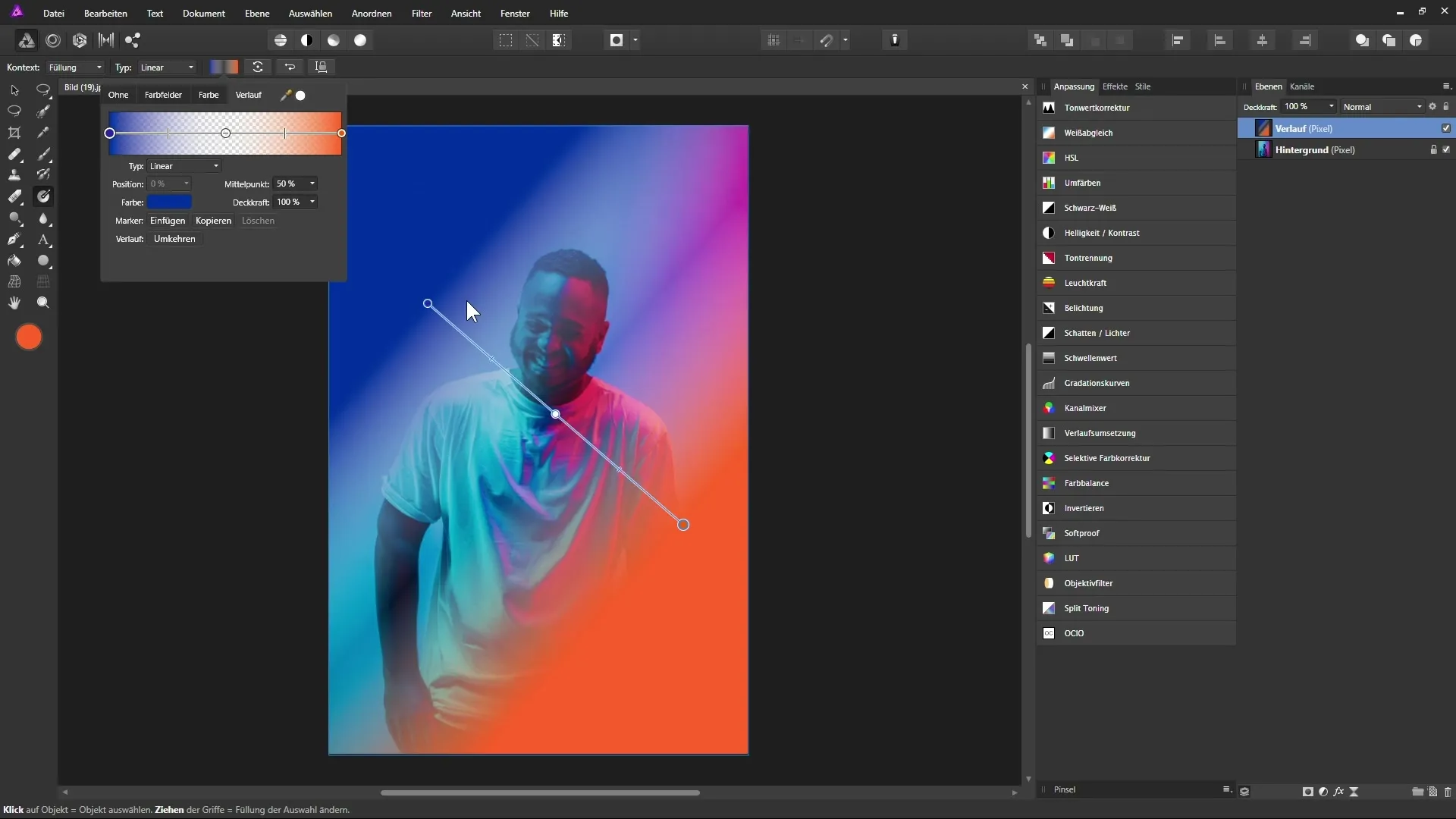
Inverser le dégradé
Si tu souhaites inverser le dégradé, Affinity Photo propose la fonction « Inverser ». Cela te permet de changer la direction de ton dégradé en un clic.
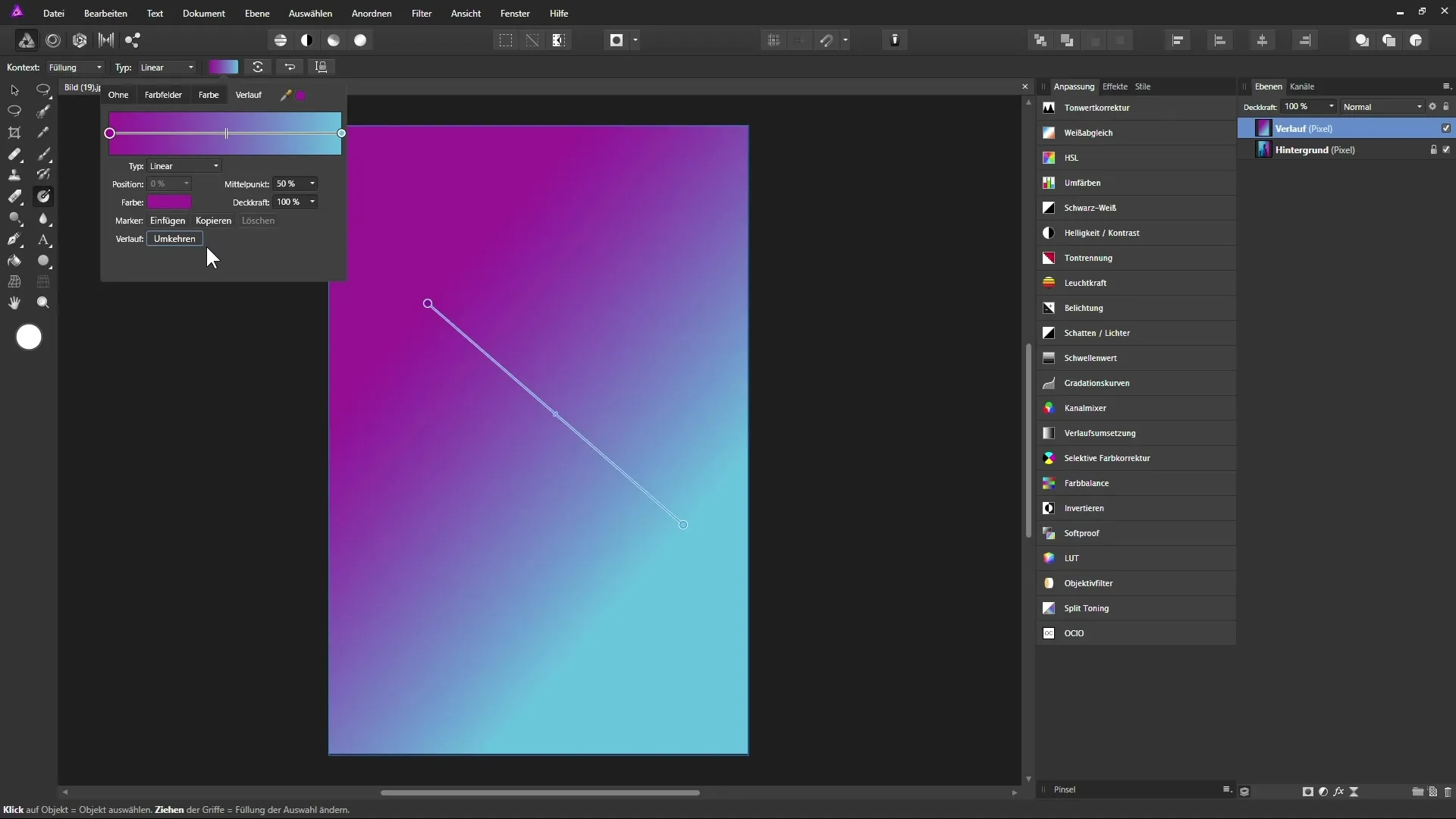
Résumé - Affinity Photo : Utiliser efficacement l'outil de dégradé
L'outil de dégradé dans Affinity Photo est un outil puissant et créatif qui t'offre de nombreuses possibilités de conception. Tu as appris comment ajuster de manière autonome les points d'ancrage et le dégradé. De plus, en travaillant avec des calques de remplissage, tu peux créer de manière non destructive et t'assurer que tes modifications restent modifiables à tout moment. Profite des possibilités pour laisser libre cours à ta créativité.
Questions fréquentes
Qu'est-ce que l'outil de dégradé dans Affinity Photo ?L'outil de dégradé crée des dégradés de couleur dans tes images.
Comment puis-je créer un dégradé ?Sélectionne l'outil de dégradé et tire sur un calque pour générer le dégradé.
Puis-je changer les couleurs du dégradé ?Oui, tu peux facilement ajuster et changer les couleurs des points d'ancrage.
Que signifie travailler de manière destructive ?Lorsque tu changes d'outil, ton dégradé est fixé et ne peut plus être modifié.
Comment travailler de manière non destructive ?Tu peux utiliser des calques de remplissage pour donner plus de flexibilité à ton travail.


